Nếu bạn là người dùng Windows 10 hay 11, hẳn bạn đã quen thuộc và đánh giá cao tính năng Clipboard History mạnh mẽ giúp tăng tốc độ làm việc. Tuy nhiên, nếu xét một cách khách quan, lịch sử clipboard trên Kubuntu và các môi trường desktop dựa trên KDE Plasma thực sự vượt trội hơn ở nhiều khía cạnh quan trọng. Tại trithuccongnghe.net, chúng tôi luôn tìm kiếm những công cụ và tính năng công nghệ giúp tối ưu hóa hiệu suất làm việc. Bài viết này sẽ đi sâu phân tích Klipper – trình quản lý clipboard của KDE Plasma, và chỉ ra lý do tại sao nó có thể trở thành trợ thủ đắc lực, vượt xa những gì Clipboard của Windows có thể mang lại cho người dùng Việt Nam.
Klipper – Trình Quản Lý Clipboard Đắc Lực Của KDE Plasma
Môi trường desktop KDE Plasma, một cái tên quen thuộc và được tin dùng trong cộng đồng Linux và BSD, tích hợp sẵn một trình quản lý lịch sử clipboard mạnh mẽ. Trong giao diện KDE, nó thường được gọi đơn giản là “Clipboard”, nhưng trong quá trình phát triển, phần mềm này có biệt danh là “Klipper”. Để dễ hiểu và tránh lặp từ, chúng tôi sẽ gọi nó là Klipper từ bây giờ.
Clipboard trong hệ điều hành là một công cụ phần mềm lưu giữ bất kỳ văn bản hoặc phương tiện nào bạn đã sao chép. Nó giữ dữ liệu này trong bộ nhớ để bạn có thể dán khi cần. Các trình quản lý clipboard tiên tiến hơn như Klipper cho phép bạn xem lại và sao chép lại các mục bạn đã sao chép trước đó. Thông thường, nó cũng cung cấp các tùy chọn để sử dụng hoặc thao tác với những gì bạn đã sao chép.
Để sử dụng Klipper, bạn chỉ cần nhấn tổ hợp phím tắt Meta+V (phím Windows+V trên Windows), sau đó nhấp hoặc nhấn Enter vào mục bạn muốn. Mục đó sẽ ngay lập tức có sẵn để dán từ clipboard của bạn.
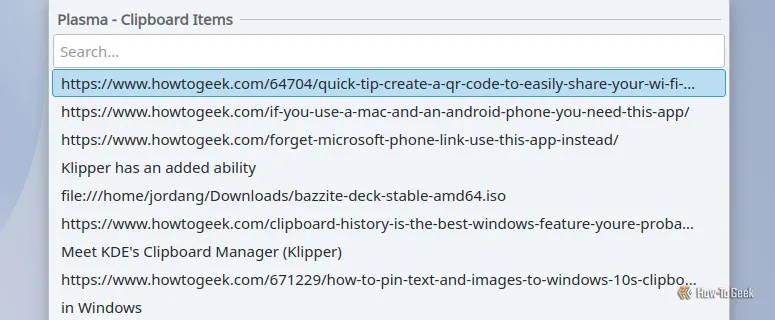 Lịch sử clipboard trong KDE Plasma hiển thị nhiều liên kết và đoạn văn bản.
Lịch sử clipboard trong KDE Plasma hiển thị nhiều liên kết và đoạn văn bản.
Bạn có thể quản lý clipboard của mình bằng cách nhấp vào biểu tượng clipboard trong khay hệ thống của Plasma. Lưu ý rằng trong các ảnh chụp màn hình này, chúng tôi đang sử dụng Kubuntu và giao diện Plasma có thể được tùy chỉnh khác nhau trên các bản phân phối Linux khác, vì vậy giao diện của Klipper có thể hơi khác đối với bạn.
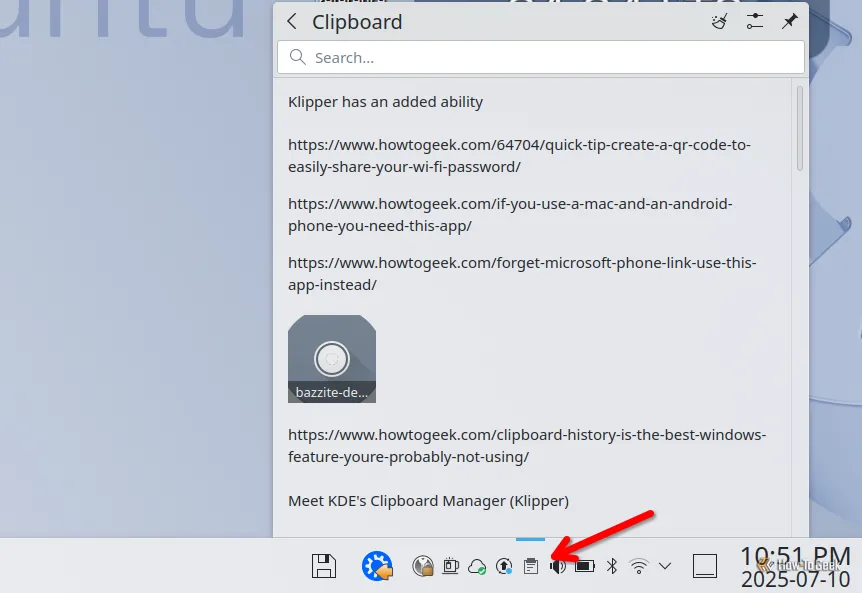 Mũi tên đỏ chỉ vào biểu tượng clipboard trong khay hệ thống của KDE Plasma.
Mũi tên đỏ chỉ vào biểu tượng clipboard trong khay hệ thống của KDE Plasma.
Là những chuyên gia và biên tập viên công nghệ tại trithuccongnghe.net, chúng tôi thường xuyên phải thực hiện các thao tác sao chép và dán văn bản cũng như các loại phương tiện khác. Việc làm việc trên nhiều ứng dụng và nền tảng đồng nghĩa với việc liên tục sao chép tiêu đề, dàn ý, và các đoạn văn bản để chuyển sang các trường văn bản khác. Đó là lý do tại sao một trình quản lý clipboard hiệu quả là vô cùng quan trọng đối với năng suất làm việc của chúng tôi.
Những Tính Năng Vượt Trội Của Klipper So Với Clipboard History Của Windows
Mặc dù thoạt nhìn có vẻ khá giống nhau, Klipper sở hữu một số tính năng và khả năng mà bạn sẽ không tìm thấy trong công cụ lịch sử clipboard của Windows. Đây chính là những điểm nhấn giúp Klipper khẳng định vị thế ưu việt trong các trình quản lý clipboard hiện nay.
Giới Hạn Lịch Sử Sao Chép Vượt Trội
Trong lịch sử clipboard của Windows, bạn bị giới hạn cứng ở 25 mục. Klipper có thể được cấu hình để lưu trữ lên đến 2.048 mục. Tất nhiên, càng nhiều mục được lưu trữ trong lịch sử clipboard thì càng tiêu tốn nhiều bộ nhớ. Vì vậy, bạn nên mở rộng giới hạn này đến mức mà bạn thực sự cần để tối ưu hiệu suất hệ thống.
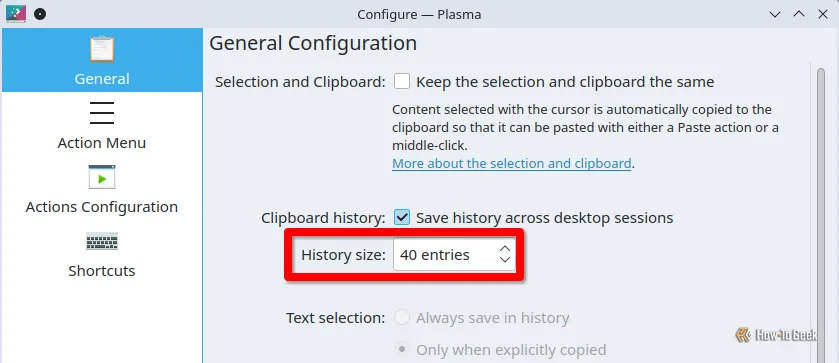 Khung đỏ bao quanh tùy chọn kích thước lịch sử trong menu cài đặt Klipper.
Khung đỏ bao quanh tùy chọn kích thước lịch sử trong menu cài đặt Klipper.
Khả Năng Tìm Kiếm Lịch Sử Tiện Lợi
Một tính năng khác mà Windows còn thiếu là chức năng tìm kiếm. Bất cứ khi nào bạn mở lịch sử clipboard, chỉ cần bắt đầu gõ và Klipper sẽ tự động lọc ra các mục khớp với cụm từ tìm kiếm của bạn. Tính năng này giúp tiết kiệm đáng kể thời gian, tránh việc phải dò tìm thủ công trong lịch sử khi bạn muốn nhanh chóng tìm lại một mục đã sao chép từ lâu.
Tự Động Hóa Hành Động Clipboard
Klipper cũng tích hợp sẵn khả năng hỗ trợ các hành động tự động khi một đoạn văn bản cụ thể được sao chép vào clipboard. Ví dụ, nếu bạn thường xuyên sao chép tệp vào một thư mục cụ thể, bạn có thể thiết lập một hành động để tự động dán nội dung clipboard vào thư mục đó mỗi khi Klipper phát hiện một tệp đã được sao chép. Tính năng này cực kỳ hữu ích cho việc tự động hóa quy trình làm việc, giúp tiết kiệm thời gian đáng kể.
Tuy nhiên, tính năng này dành cho những người dùng nâng cao và yêu cầu bạn phải am hiểu về biểu thức chính quy (regular expressions) để cấu hình hiệu quả.
Chế Độ “Chọn Để Sao Chép” (Select-to-Copy) Nhanh Chóng
Klipper có một khả năng bổ sung mà bạn có thể bật, được gọi là “chế độ sao chép nhanh”. Với chế độ này, mọi thứ bạn đánh dấu bằng con trỏ, bao gồm cả hình ảnh, sẽ tự động có sẵn trong clipboard của bạn. Khi được bật, bạn sẽ không bao giờ phải nhấn Ctrl+C hoặc nhấp chuột phải và chọn “Copy”. Tất cả những gì bạn cần làm là đánh dấu nó bằng chuột, và sau đó bạn có thể dán nó ở bất cứ đâu.
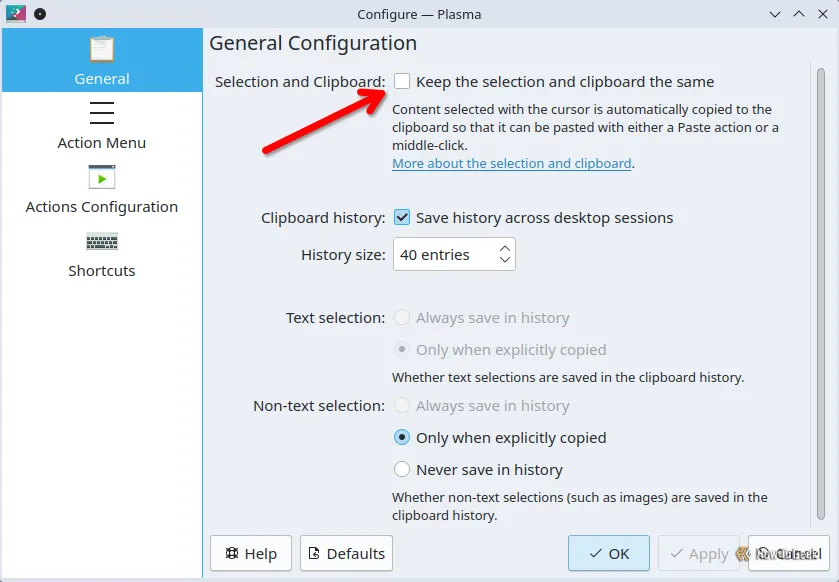 Tùy chọn giữ nguyên lựa chọn con trỏ và nội dung clipboard trong Klipper.
Tùy chọn giữ nguyên lựa chọn con trỏ và nội dung clipboard trong Klipper.
Là một người có thói quen đánh dấu văn bản khi đọc, điều này có thể đồng nghĩa với việc rất nhiều nội dung sẽ lấp đầy clipboard. May mắn thay, Klipper theo mặc định sẽ chỉ đưa những gì bạn đánh dấu vào lịch sử clipboard nếu bạn sử dụng lệnh sao chép một cách rõ ràng. Tuy nhiên, nếu bạn muốn “phá cách”, bạn có thể tắt giới hạn đó, tạo ra một mục nhập cho mọi thứ bạn đánh dấu bằng con trỏ.
Lưu Trữ Tệp Và Thư Mục Trong Lịch Sử
Không giống như trình quản lý clipboard của Windows, Klipper có thể lưu giữ các tệp và thư mục trong lịch sử clipboard của bạn. Hình ảnh bạn đã sao chép trước đó nhưng quên dán vì bị phân tâm? Đừng bận tâm quay lại tìm thư mục của nó nữa, chỉ cần mở lại nó trong lịch sử clipboard. Tính năng này là một lợi thế lớn, đặc biệt khi làm việc với nhiều loại nội dung khác nhau.
Tạo Mã QR Cho Mọi Mục Clipboard
Klipper sẽ cố gắng tạo mã QR cho mọi mục bạn đưa vào lịch sử clipboard của mình. Bạn cần mã QR cho mật khẩu Wi-Fi hoặc một URL trang web? Chỉ cần tìm mục đó trong clipboard và nhấp vào nút mã QR bên cạnh, bạn sẽ thấy một mã QR được tạo ra.
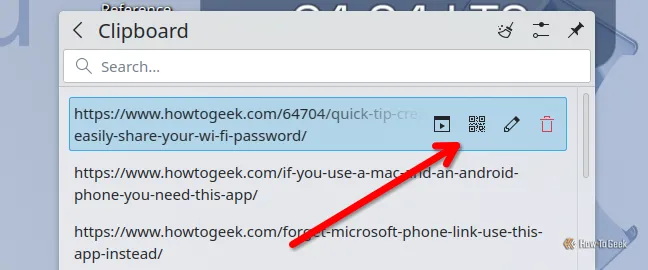 Mũi tên đỏ chỉ vào nút mã QR trong Klipper.
Mũi tên đỏ chỉ vào nút mã QR trong Klipper.
Bạn sẽ cần chụp ảnh màn hình nếu muốn lưu nó. Đây cũng có thể là một cách nhanh chóng để chia sẻ liên kết hoặc một đoạn văn bản với ai đó thông qua điện thoại của họ. Bạn chỉ cần sao chép nó bằng Klipper và để họ quét mã trên màn hình của bạn.
Chỉnh Sửa Trực Tiếp Văn Bản Trong Clipboard
Trình quản lý clipboard của KDE có một trình soạn thảo văn bản tích hợp sẵn. Nó cho phép bạn chỉnh sửa bất kỳ mục văn bản nào trong lịch sử clipboard của mình. Chỉ cần nhấp vào biểu tượng bút chì bên cạnh một mục, thực hiện các thay đổi văn bản bạn cần, sau đó nhấp vào nút “Save”.
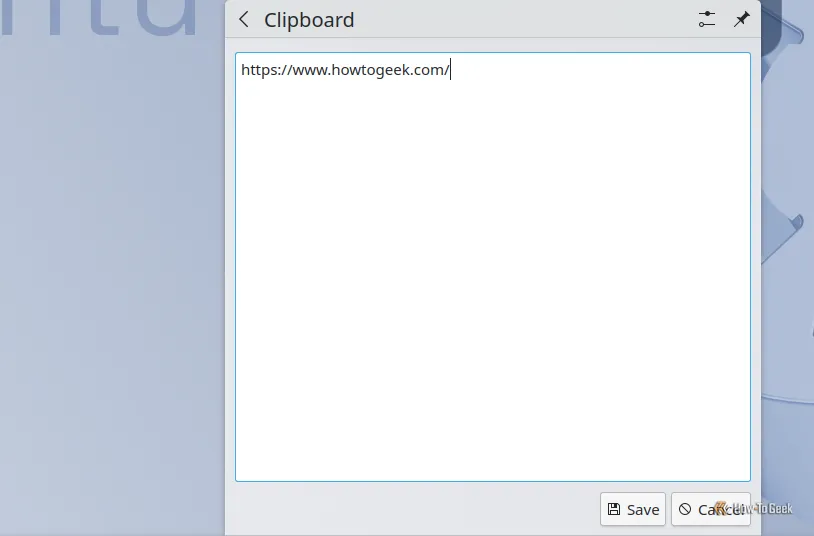 Trình soạn thảo văn bản trong trình quản lý clipboard của KDE.
Trình soạn thảo văn bản trong trình quản lý clipboard của KDE.
Mục nhập đó trong lịch sử của bạn sẽ được thay đổi thành phiên bản đã sửa đổi, và nó cũng sẽ được di chuyển lên đầu clipboard của bạn để dán. Tính năng độc đáo này giúp bạn nhanh chóng điều chỉnh nội dung mà không cần phải dán ra một ứng dụng khác rồi sao chép lại.
Tùy Chỉnh Phím Tắt Giúp Sử Dụng Klipper Hiệu Quả Hơn
Có một vài phím tắt được bật mặc định, như Meta+V, về cơ bản là tương tự với phím tắt Windows+V để mở lịch sử clipboard của Windows.
Tuy nhiên, nếu bạn mở menu cấu hình của Klipper, bạn có thể tùy chỉnh phím tắt đó hoặc bật các phím tắt khác. Ví dụ, chúng tôi đã bật phím tắt xóa lịch sử clipboard và gán tổ hợp Shift+Meta+X.
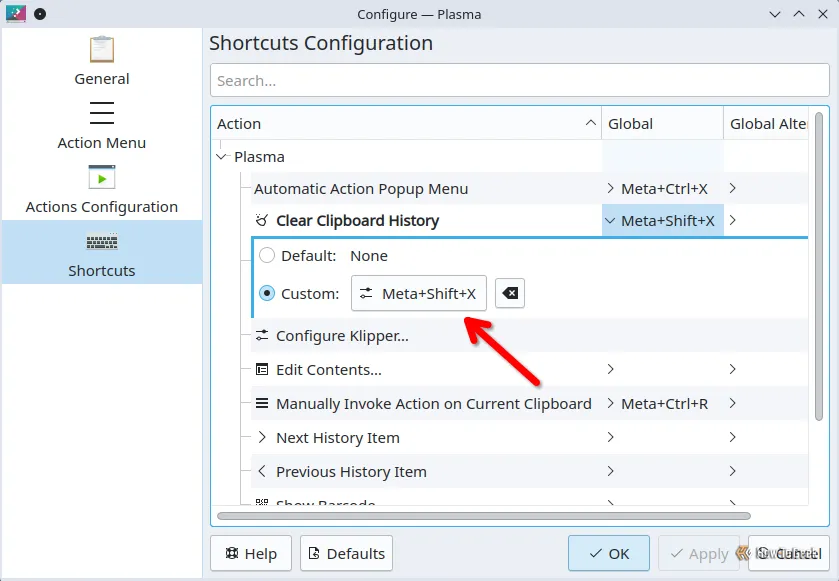 Các tùy chọn cấu hình cho Klipper trong KDE Plasma.
Các tùy chọn cấu hình cho Klipper trong KDE Plasma.
Giờ đây, bất cứ khi nào chúng tôi nhấn tổ hợp đó, toàn bộ lịch sử của chúng tôi sẽ bị xóa, đảm bảo quyền riêng tư và dọn dẹp không gian làm việc.
Thực tế, bạn cũng có thể tạo phím tắt để xóa clipboard trong Windows. Tuy nhiên, quy trình này không trực quan và dễ dàng như cách KDE Plasma cho phép thực hiện.
Một Tính Năng Còn Thiếu Của Klipper So Với Windows
Mặc dù có rất nhiều lời khen ngợi dành cho Klipper, nhưng vẫn có một tính năng mà trình quản lý clipboard của KDE còn thiếu so với Clipboard History của Windows: ghim mục (pinning). Windows cho phép bạn ghim các mục vào lịch sử của mình để dễ dàng truy cập thường xuyên, và những mục này sẽ tồn tại qua các lần khởi động và thậm chí cả khi bạn xóa lịch sử clipboard.
Klipper trên KDE cho phép bạn làm cho clipboard tồn tại qua các lần khởi động, nhưng bạn không thể khiến một mục nào đó không bị xóa. Đây sẽ là một tính năng tuyệt vời khi bạn có những nội dung thường xuyên phải sao chép và dán lặp đi lặp lại.
Mở Rộng Chức Năng Clipboard Với KDE Connect
Cho đến nay, chúng ta chỉ đề cập đến những gì bạn có thể làm với clipboard của mình bên trong môi trường desktop Plasma. KDE còn có một ứng dụng khác gọi là KDE Connect, trong số nhiều tính năng khác, cho phép bạn chia sẻ clipboard của mình với iPhone hoặc thiết bị Android. Nó không chỉ giới hạn ở máy tính Linux; KDE Connect cũng có sẵn trên Windows và macOS, mở rộng khả năng đồng bộ hóa clipboard trên mọi nền tảng.
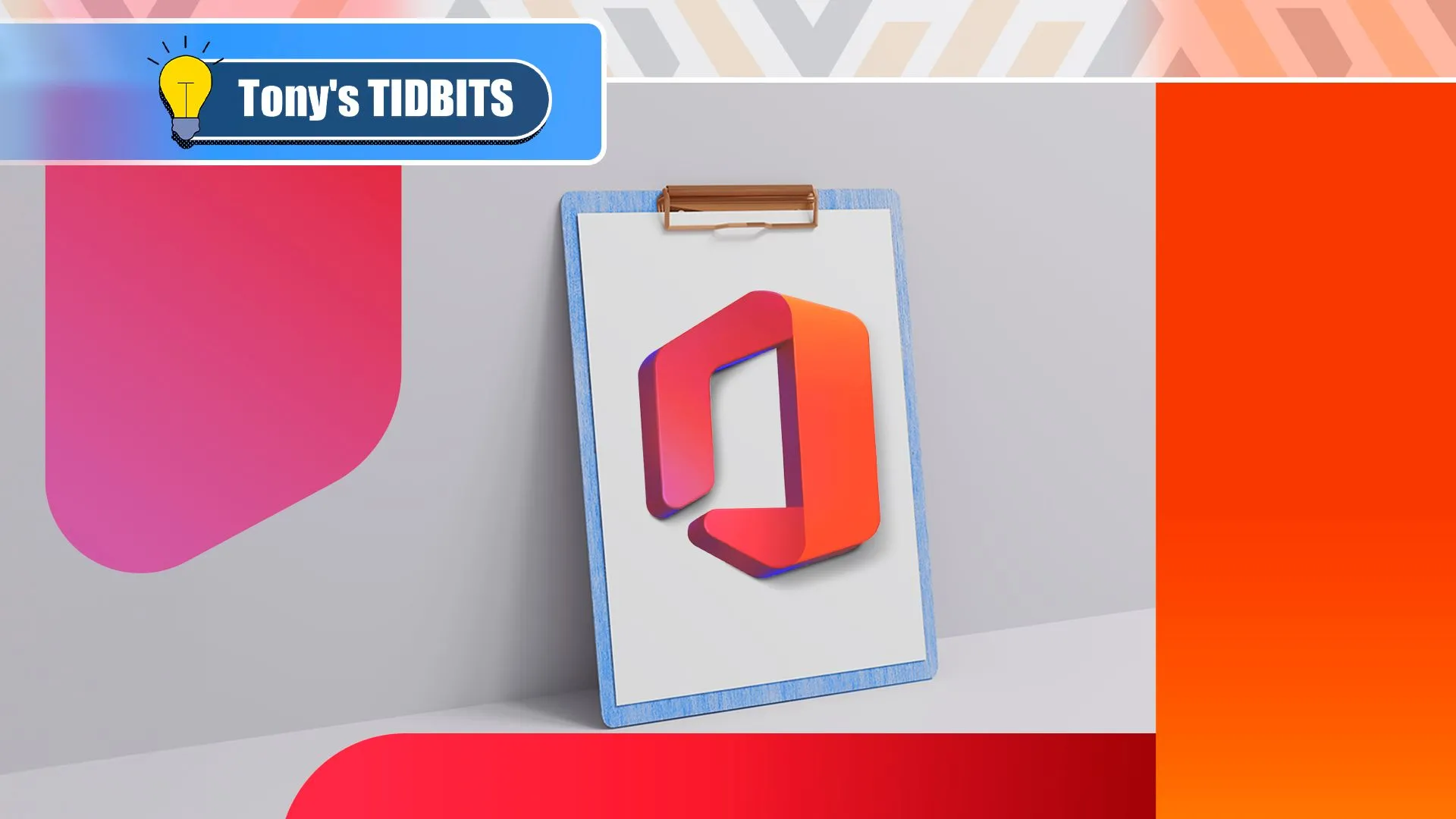 Một clipboard với logo Office.
Một clipboard với logo Office.
Kết Luận
Klipper của KDE Plasma không chỉ là một trình quản lý clipboard thông thường; nó là một công cụ mạnh mẽ, được trang bị nhiều tính năng thông minh và linh hoạt, vượt trội hơn đáng kể so với tính năng lịch sử clipboard mặc định trên Windows. Từ khả năng lưu trữ hàng ngàn mục, tìm kiếm nhanh chóng, đến tự động hóa hành động, lưu trữ tệp tin và tạo mã QR, Klipper thực sự nâng cao năng suất làm việc lên một tầm cao mới cho người dùng Linux.
Mặc dù còn thiếu tính năng ghim mục cố định như Windows, Klipper vẫn chứng tỏ mình là một lựa chọn tuyệt vời cho bất kỳ ai đang tìm kiếm một công cụ clipboard toàn diện và hiệu quả. Kết hợp với KDE Connect, khả năng đồng bộ hóa clipboard giữa các thiết bị càng làm tăng thêm giá trị của hệ sinh thái KDE. Hãy thử trải nghiệm Klipper trên hệ điều hành KDE Plasma của bạn ngay hôm nay để tối ưu hóa quy trình làm việc và khám phá những tiện ích mà nó mang lại.